- May -akda Jason Gerald [email protected].
- Public 2023-12-16 11:43.
- Huling binago 2025-01-23 12:49.
Kung gagamitin mo ang Netflix app sa iyong telepono o tablet, mabilis mong maibabahagi ang mga link sa iyong mga paboritong pelikula at serye sa telebisyon gamit ang halos anumang uri ng app ng pagmemensahe. Itinuturo sa iyo ng wikiHow na ito kung paano ibahagi ang iyong paboritong nilalaman mula sa Netflix, pati na rin kung paano magbahagi ng pag-access sa iyong Netflix account sa ibang mga tao.
Hakbang
Paraan 1 ng 2: Pagbabahagi ng Mga Pelikula o Palabas sa pamamagitan ng Mga Mobile Apps
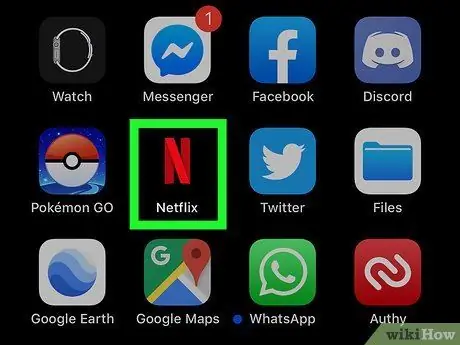
Hakbang 1. Buksan ang Netflix
Ang icon ng app na ito ay mukhang isang pulang "N" sa iyong home screen, listahan ng app, o mga resulta sa paghahanap.
Kasama sa mga mobile device ang iPhone, iPad, at iPod Touch, pati na rin mga Android phone at tablet

Hakbang 2. Mag-hover sa pahina ng mga detalye ng pelikula o serye sa telebisyon na nais mong ibahagi
Kapag binuksan mo ang Netflix, bibigyan ka ng isang home page na may mga rekomendasyon, isang listahan ng mga pelikula, at kung ano ang kasalukuyang pinapanood mo. Maaari mong i-tap ang isa sa mga pagpipiliang ito upang matingnan ang mas detalyadong impormasyon.
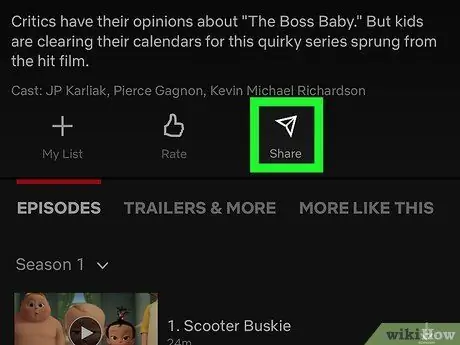
Hakbang 3. Tapikin ang larawan ng larawan
o
Mahahanap mo ang icon na ito sa ilalim ng palabas sa telebisyon o impormasyon sa pelikula. Kapag nag-tap ka sa icon, makikita mo ang isang listahan ng mga pagpipilian para sa pagbabahagi ng nilalaman.
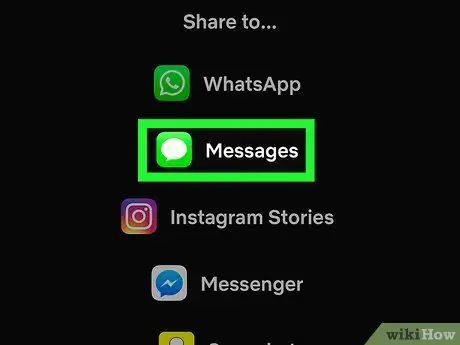
Hakbang 4. I-tap ang napiling pamamaraan upang ibahagi ang nilalaman
Kapag nag-tap ka ng isang pagpipilian upang magbahagi ng nilalaman, halimbawa ng Messenger, magbabahagi ang app ng isang link sa pahina ng mga detalye ng nilalaman. Kailangan mong magdagdag ng isang contact upang maipadala ito.
Maaari mo ring i-tap ang pagpipiliang "Kopyahin ang Link" upang maipadala ang link sa ibang lugar
Paraan 2 ng 2: Pagbabahagi ng Iyong Account
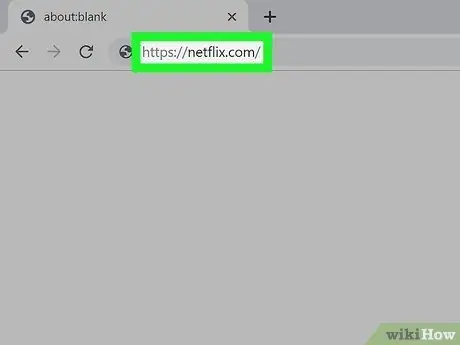
Hakbang 1. Pumunta sa https://netflix.com o buksan ang Netflix app
Kung hindi ka pa naka-sign in sa iyong Netflix account, mag-sign in muna upang ipagpatuloy ang proseso.
- Maaari mong ibahagi ang iyong Netflix account sa hanggang sa 5 tao, ngunit matutukoy ng uri ng iyong account kung gaano karaming mga gumagamit ang maaaring panoorin ito nang sabay.
- Pangunahing Account (pinakamababang antas) ay maaaring magamit ng isang tao nang paisa-isa. Sinusuportahan ng Karaniwang pakete sa itaas ang 2 mga gumagamit nang paisa-isa. Habang pinapayagan ng Premium package ang 4 na tao nang sabay-sabay upang panoorin ang Netflix sa isang account nang sabay.
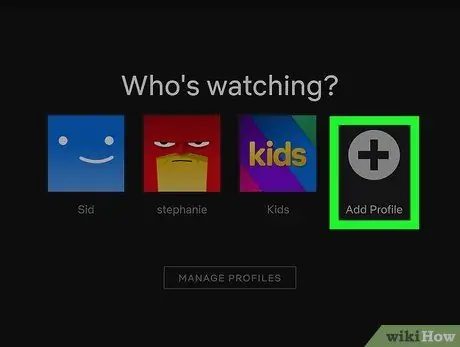
Hakbang 2. I-click o i-tap ang icon na + Magdagdag ng Profile
Nasa screen ng pagpili ng profile (ang seksyon na nagsasabing "Sino ang nanonood") sa itaas).
Kung gumagamit ka ng Netflix sa isang computer at hindi mo nakikita ang opsyong ito, i-click ang iyong pangalan sa profile o larawan sa kanang sulok sa itaas, pagkatapos ay i-click ang "Pamahalaan ang Mga Profile"
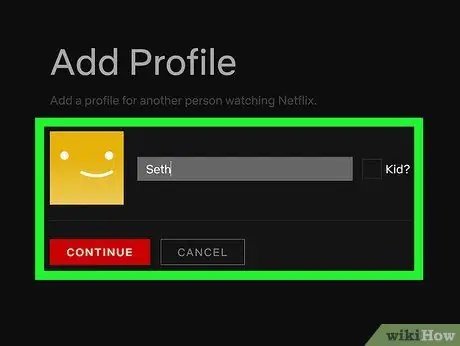
Hakbang 3. Lumikha ng isang profile para sa taong nais mong ibahagi
Ang profile na nilikha mo ay dapat magkaroon ng ibang pangalan at avatar, ngunit ang taong gumagamit ng profile ay dapat mag-log in sa Netflix gamit ang iyong account account at password.
- Kung ang taong nagbabahagi ng account ay isang bata, i-click ang checkbox sa tabi ng “Kid?” bago magpatuloy.
- Para sa karagdagang impormasyon sa kung paano lumikha ng isang profile sa Netflix, tingnan ang nauugnay na artikulo sa wikiHow.
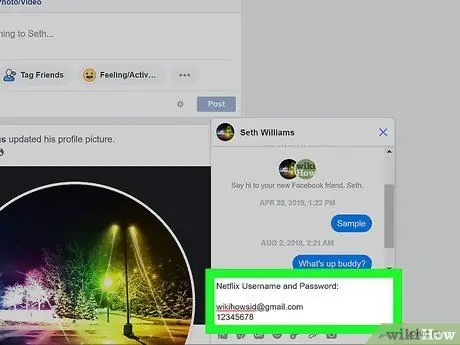
Hakbang 4. Ibigay ang pangalan ng account at password sa iba
Kapag naka-log in ang tao, maaari siyang pumili ng kanilang sariling profile upang magsimulang manuod ng mga pelikula at serye sa telebisyon.
- Kung bibigyan mo ng iba ang iyong account password, magkakaroon sila ng access sa lahat ng iyong impormasyon sa Netflix account. Marunong magbahagi.
- Kung interesado ka sa pagbabahagi ng iyong Netflix account, maaari kang bumili ng isang karagdagang plano na nagbibigay-daan sa hanggang 4 na tao na ma-access ang account nang sabay.






